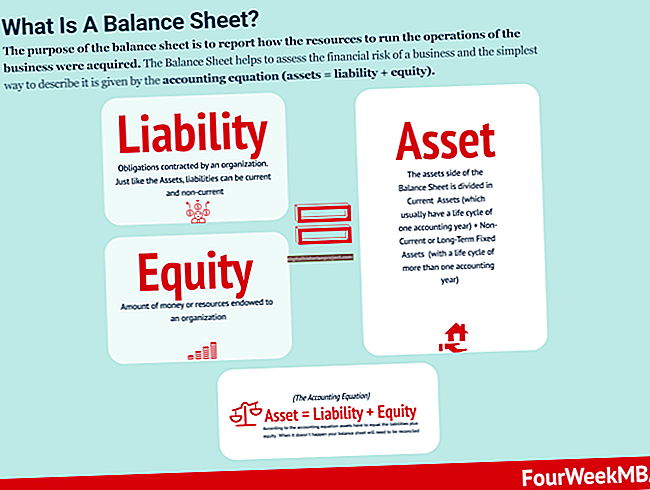ஹெச்பி ஸ்கேனர்கள் மற்றும் மேக் ஓஎஸ் எக்ஸ் மவுண்டன் லயனின் புதிய மாதிரிகள் பொதுவாக எந்த சிக்கலும் இல்லாமல் ஒன்றாக இணைந்து செயல்படுகின்றன. நீங்கள் செய்ய வேண்டியது உங்கள் ஸ்கேனருக்கான மேக் ஓஎஸ் எக்ஸ் இயக்கி மென்பொருளை நிறுவுவது மட்டுமே, மேலும் ஸ்கேனரை அணுகக்கூடிய எந்தவொரு மென்பொருளிலும் இது எளிதாக வேலை செய்ய வேண்டும். இருப்பினும், சில நேரங்களில், மேக் ஓஎஸ் எக்ஸ் அல்லது ஹெச்பி டிரைவர் புதுப்பித்தலுடன் மென்பொருள் பொருந்தாத சிக்கல் இருக்கலாம், இது ஸ்கேனர் செயல்படுவதை நிறுத்தக்கூடும். உங்கள் சிக்கலைக் கண்டறிந்து தீர்க்க இது மற்றும் பிற சாத்தியமான காரணங்களை சரிசெய்யவும்.
மறுதொடக்கம்
எந்தவொரு கணினி சிக்கலையும் தீர்ப்பதற்கான பொதுவான முதல் படி, ஒருவருக்கொருவர் சரியாக இயங்காத சாதனங்களை சக்தி சுழற்சி செய்வது. இந்த வழக்கில், மேக் மற்றும் ஸ்கேனர் இரண்டையும் மீண்டும் துவக்கவும். பல சந்தர்ப்பங்களில், ஒரு எளிய சக்தி சுழற்சி இணைப்பின் ஒவ்வொரு பக்கத்தையும் மீட்டமைக்க முடியும், இதனால் மென்பொருள் மீண்டும் இணைக்க முடியும் மற்றும் ஸ்கேனர் மீண்டும் மேக் உடன் வேலை செய்ய முடியும்.
Mac OS X ஐப் புதுப்பிக்கவும்
Mac OS X க்கு ஏதேனும் மென்பொருள் புதுப்பிப்புகள் இருக்கிறதா என்று சோதிக்கவும். நீங்கள் அறிவிப்புகளை இயக்கியிருந்தால் ஆப்பிள் இந்த மாற்றங்களை உங்கள் கணினியில் செலுத்துகிறது; இருப்பினும், மேக் ஓஎஸ் எக்ஸ் மவுண்டன் லயன் ஆப் ஸ்டோரைத் தொடங்குவது மற்றும் இயக்க முறைமை புதுப்பிப்பு கிடைக்கிறதா என்று சோதிப்பது நல்லது. இருந்தால், ஹெச்பி சாதனங்களுக்கான புதுப்பிப்பைக் கொண்டிருப்பதால் அதை நிறுவவும்.
ஹெச்பி ஸ்கேனர் டிரைவர் மென்பொருளைப் புதுப்பிக்கவும்
இயக்கி புதுப்பிப்பிற்காக நீங்கள் ஹெச்பி வலைத்தளத்தை சரிபார்க்கவில்லை என்றால், ஹெச்பியின் ஆதரவு வலைத்தளத்தைப் பார்வையிட்டு, உங்கள் ஸ்கேனருக்கான புதிய இயக்கிகளைப் பதிவிறக்கவும் (வளங்களில் இணைப்பு). புதுப்பிப்புகள் எதுவும் இல்லையென்றாலும், உங்கள் சோதனைகளுக்கு ஒரு சுத்தமான தொடக்க புள்ளியை உறுதிப்படுத்த ஹெச்பி இயக்கி மென்பொருளை மீண்டும் நிறுவல் மற்றும் மீண்டும் நிறுவுவது மதிப்பு.
ஸ்கேனரை நீக்கி மீண்டும் இணைக்கவும்
உங்கள் வயர்லெஸ் நெட்வொர்க்கில் உங்கள் ஸ்கேனர் இணைக்கப்பட்டிருந்தால், சில நேரங்களில் ஐபி முகவரி மோதல்கள் அல்லது பிற இணைப்பு சிக்கல்கள் இருக்கலாம். கணினி விருப்பத்தேர்வுகளுக்குச் சென்று "அச்சு மற்றும் ஸ்கேன்" பக்கத்தை ஏற்றுவதன் மூலம் ஸ்கேனரை நீக்கவும், பின்னர் உங்கள் ஸ்கேனரின் பெயரைக் கிளிக் செய்து "-" பொத்தானை அழுத்தவும். "+" பொத்தானைக் கிளிக் செய்து வழிகாட்டியின் வழிமுறைகளைப் பின்பற்றி ஸ்கேனரை மீண்டும் பட்டியலில் சேர்க்கவும்.